请首先观看视频!!!
一、如何打开表内组合对话框?
依次点击永峰表格助手->表格处理->表内组合,也就是按照图1中红色数字1、2、3的顺序依次点击,就可以打开组合同组数据对话框。
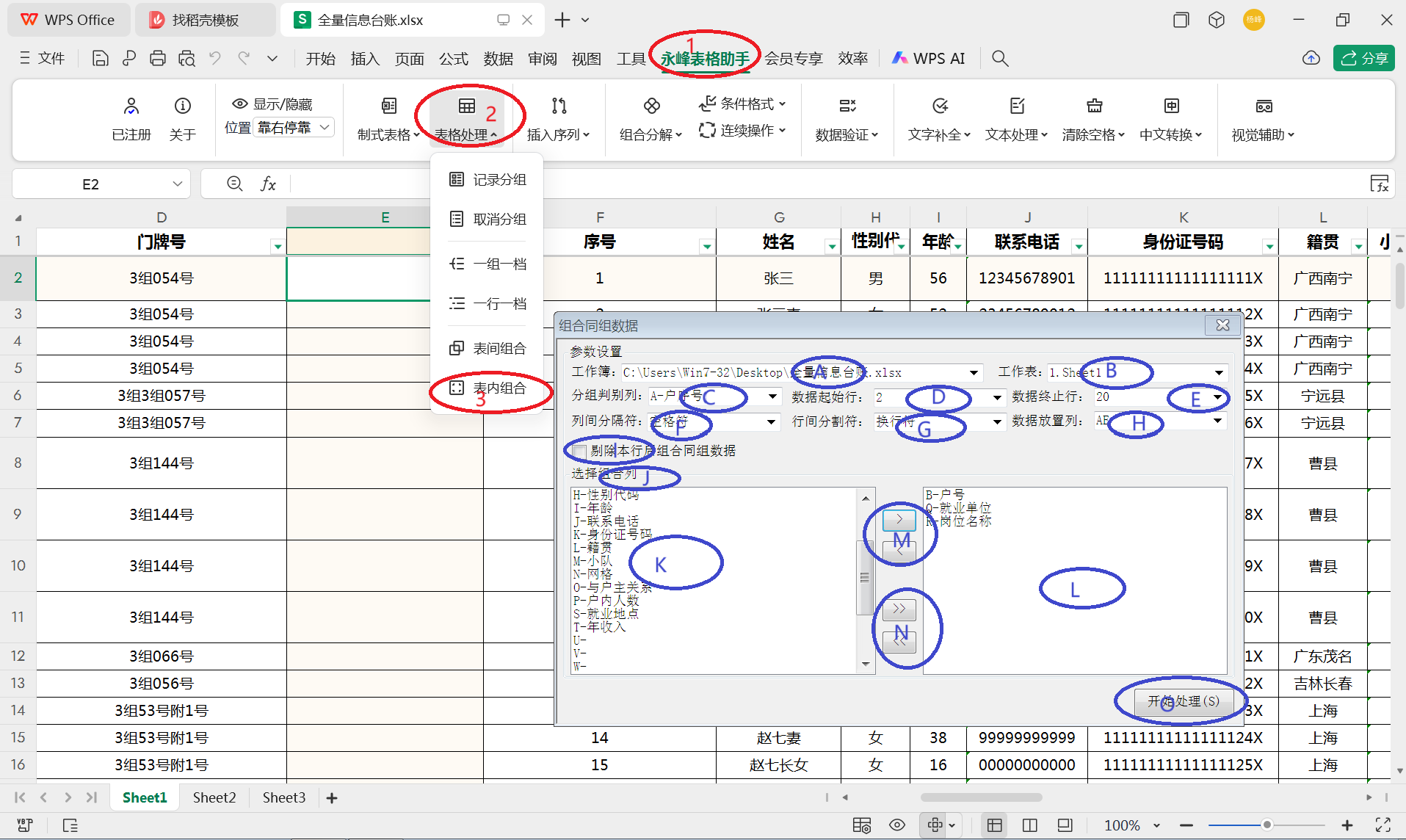
图1 组合同组数据对话框
二、表内组合对话框中各组件的代表了什么?如何操作?
下面针对图1中蓝色编号A、B、C...O依次介绍:
A、选择工作簿:只有已经打开的工作簿(WorkBook),才能出现在“选择工作簿”下拉列表框中,再下来列表中选择待分组的工作簿。
B、选择工作表:在已选中的工作簿中选择待分组的工作表。无论这个下拉列表框显示的工作表是否就是需要执行分组操作的数据表,操作时都应该再选择一次,以触发软件的自动识别功能,选择后软件会对数据起始行、数据终止行、各列标题等进行自动识别。这些识别出来的数据未必完全正确,但能够在一定程度上减轻手工录入的负担。
C、分组判别列:在执行组合组内数据操作中用来指定哪些行属于同一组的列,比如,如果要以家庭进行分组,则需要指定户号作为分组列,如果要以班级进行分组,则需要指定班级号作为分组列。
D、数据起始行,需要进行数据组合操作的开始行的行号,注意,这个行号并非用户手工录入的序号,而是WPS表格或Excel表格本身的序号。如果这个行号自动识别出错,用户可以手工修正。
E、数据终止行:需要进行数据组合的结束行的行号,注意,这个行号并非用户手工录入的序号,而是WPS表格或Excel表格本身的序号。如果这个行号自动识别出错(通常识别出来的终止行都会大于或等于实际数据结束行),用户可以手工修正。
F、列间分隔符:用来分割同一行中不同组合列数据的符号。既可以从下拉列表框中选择,也可以手工输入。
G、行间分隔符:用来分割同一组中不同行数据的符号。既可以从下拉列表框中选择,也可以手工输入。
H、数据放置列:用来分割同一组中不同行数据的符号。既可以从下拉列表框中选择,也可以手工输入。
I、剔除本行后组合同组数据:该选项暂时保留,未使用,保持为未选中状态即可。
J、选择组合列:用来选择哪些列的数据需要进行分组组合操作。
K、工作表中的全部列集。
L、待执行同组数据组合的列集合:在待组合工作表中的全部列集合(图1中蓝色标号K)双击具体列,或选中具体列后,单击">"按钮,可将选中列从待组合工作表中的全部列集合中移入到待执行组合的列集合中。
M、“>”按钮:将选中列从待分组工作表列集合中移入到待执行分组合并的列集合;“<”按钮:将选中列从待执行分组合并的列集合中移入到待分组工作表中的全部列集合。
N、“>>”按钮:将待分组工作表列集合中的全部列移入到待执行分组合并的列集合中;“<<”按钮:将待执行分组合并的列集合中的全部列移入到待分组工作表中的列集合中。
O、“开始处理”按钮:点击此按钮启动执行同组数据组合操作。按照图1的参数进行设置,点击“开始处理”按钮后,完成同组数据组合操作后结果如图2所示。
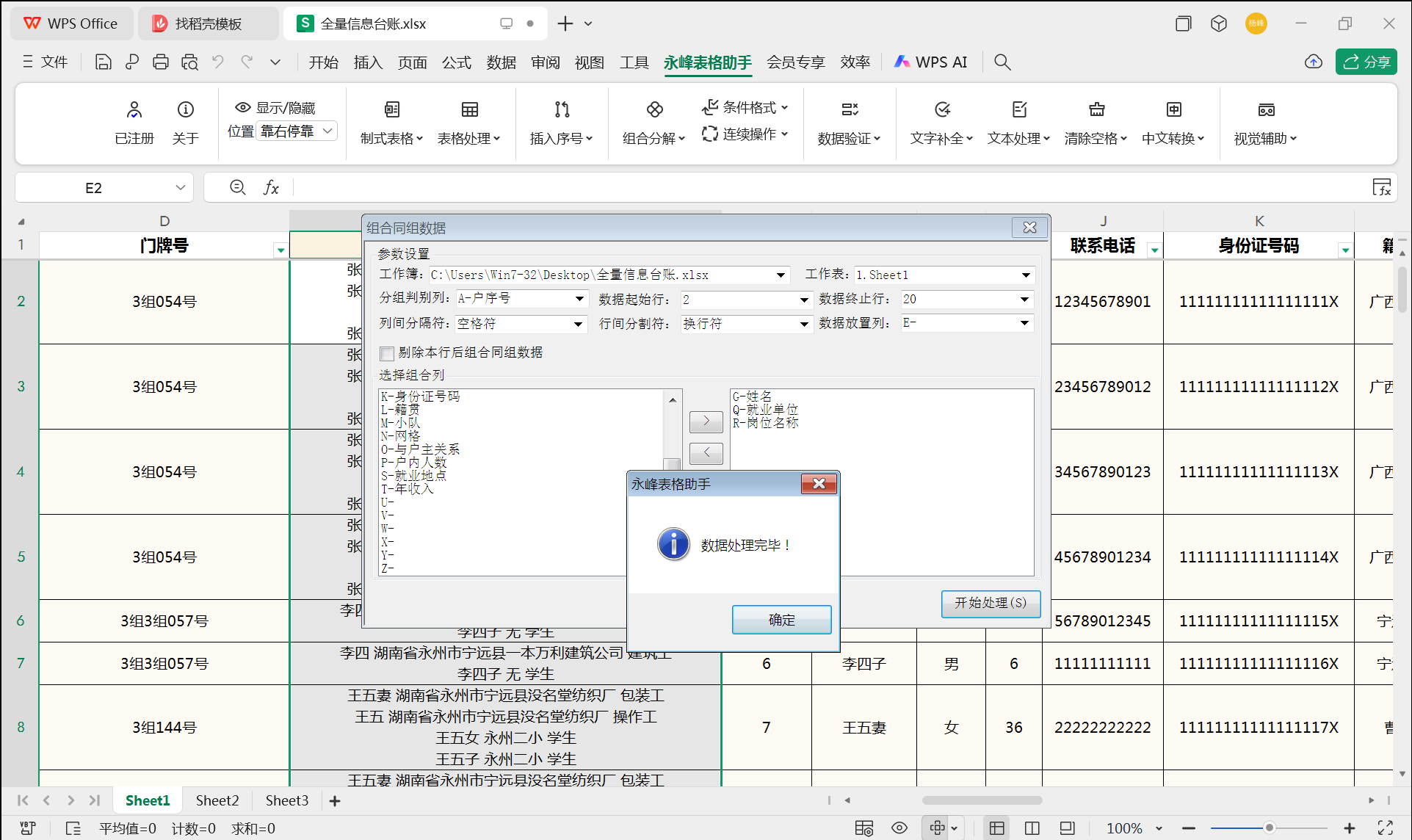
图2 组合同组数据结果
YFITS.YF
2025.04.21